笔记本电脑怎么找隐藏的秘密?如何发现隐藏功能或数据?
- 生活窍门
- 2025-04-09
- 8
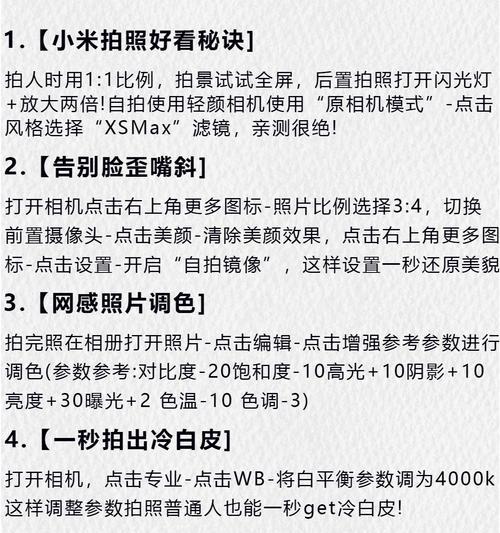
在当今数字时代,笔记本电脑已成为我们工作和娱乐不可或缺的一部分。但很多时候,我们可能并未充分利用手中的设备。您可能不知道,笔记本电脑中隐藏着许多未被发现的秘密和功能,这...
在当今数字时代,笔记本电脑已成为我们工作和娱乐不可或缺的一部分。但很多时候,我们可能并未充分利用手中的设备。您可能不知道,笔记本电脑中隐藏着许多未被发现的秘密和功能,这些可以提高您的工作效率,甚至带来额外的乐趣。我们应该如何挖掘这些隐藏的秘密,发现笔记本电脑中那些隐藏的功能或数据呢?本文将为您提供一个详尽的指导。
一、了解系统内置的隐藏功能
笔记本电脑的操作系统内往往有许多内置的功能等待用户去发现。在Windows系统中,许多用户可能未探索过其自带的“画图”工具的高级功能,或者未曾尝试过“游戏栏”中记录游戏时刻的便捷。而在macOS中,您可以通过“访达”里的“查看选项”找到许多自定义文件显示设置。
步骤1:访问系统偏好设置或控制面板
Windows用户可以点击“开始菜单”中的齿轮图标或直接搜索“控制面板”。
macOS用户可以点击屏幕顶部的苹果菜单,选择“系统偏好设置”。
步骤2:探索各种设置
个性化您的设置:在“个性化”或“外观与个人设置”中,您可以调整主题、壁纸、字体大小等。
管理启动项:在“启动”选项中,您可以管理启动时运行的程序,优化系统启动速度。
优化电源使用:电源计划选项允许您根据需要调整电池使用效率和性能。
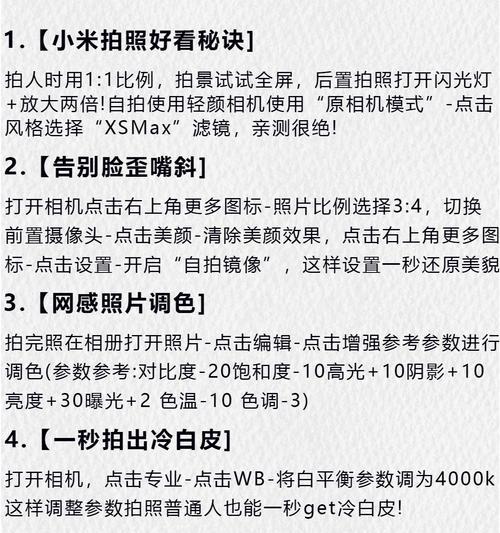
二、利用键盘快捷键提高效率
键盘快捷键是提高笔记本电脑使用效率的秘密武器。虽然大多数用户知道一些基本的快捷操作,如Ctrl+C(复制)、Ctrl+V(粘贴)等,但还有许多高级快捷键可能未被充分利用。
步骤1:学习通用快捷键
Windows:Alt+Tab(切换窗口)、Win+D(显示桌面)、Ctrl+Shift+Esc(任务管理器)。
macOS:Command+Tab(切换应用)、Command+Space(启动Spotlight搜索)、Command+Shift+3(截取整个屏幕)。
步骤2:自定义快捷键
在“设置”或“系统偏好设置”中,您可以找到“键盘”选项,并自定义快捷键以快速访问常用程序或操作。
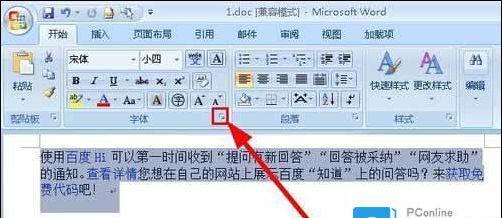
三、挖掘硬件的秘密
除了软件层面,笔记本电脑的硬件也有许多隐藏的秘密等待发掘。您可以通过硬件制造商提供的软件工具来监控系统温度、风扇转速、电池健康状况等。
步骤1:安装硬件制造商的工具软件
常见的硬件制造商,如Intel、AMD、NVIDIA等,都有为他们的产品提供的专用软件。这些软件可以帮助用户优化硬件性能,进行故障诊断。
步骤2:检查BIOS/UEFI设置
某些笔记本电脑允许用户在启动时进入BIOS或UEFI设置,这里可以找到诸如启动顺序、硬件监控、安全功能等高级选项。
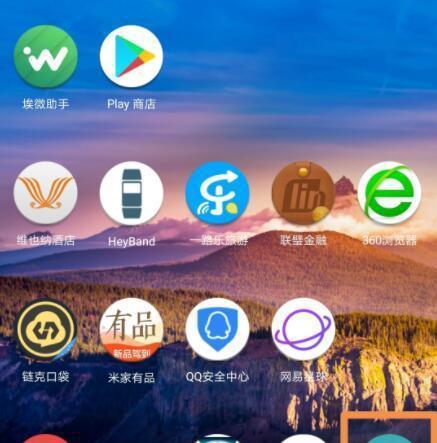
四、探索浏览器的隐藏功能
现代浏览器提供了许多提升浏览体验的功能,有些可能未被您发现。
步骤1:使用浏览器的内置功能
隐身模式:访问隐私保护,不留下浏览记录。
同步选项:通过账户同步您的书签、历史记录和设置到不同设备。
步骤2:安装并使用扩展程序
浏览器扩展程序能够提供额外的功能,比如广告拦截、密码管理、网页截图等。
五、掌握数据恢复与备份
笔记本电脑的秘密不仅仅局限于功能,数据的恢复与备份也是重要的一环。在数据丢失之前,了解如何恢复和备份数据是防止数据丢失的关键。
步骤1:使用系统自带的备份工具
Windows:使用“文件历史记录”备份文件。
macOS:利用“时间机器”进行全系统备份。
步骤2:掌握第三方数据恢复软件的使用
若数据丢失,可使用如Recuva、EaseUSDataRecoveryWizard等第三方工具尝试恢复。
六、软硬件安全性的秘密
笔记本电脑的软硬件安全性能保护您的数据不受外部威胁。了解并利用这些安全特性可以更好地保护您的隐私和数据。
步骤1:启用防火墙和杀毒软件
WindowsDefender或其他第三方杀毒软件可保护您的电脑免受恶意软件攻击。
确保防火墙处于开启状态,监控并控制进出电脑的网络流量。
步骤2:利用生物识别安全功能
许多笔记本电脑配备指纹识别器或面部识别功能,确保只有授权用户可以访问电脑。
七、
综上所述,笔记本电脑中的隐藏功能和数据不计其数,从系统内置的高级设置到键盘快捷键的极致运用,再到软硬件的安全特性,每一步都可能藏着惊喜。通过上述的步骤,我们能够逐渐揭开笔记本电脑的神秘面纱,发掘那些隐藏的秘密,让我们的使用体验更加丰富和高效。记住,探索笔记本电脑的未知角落,不仅是为了发现新功能,更是为了确保您的数据安全和设备的优化运行。现在,开始您自己的探索之旅吧!
本文链接:https://www.zxshy.com/article-9311-1.html

